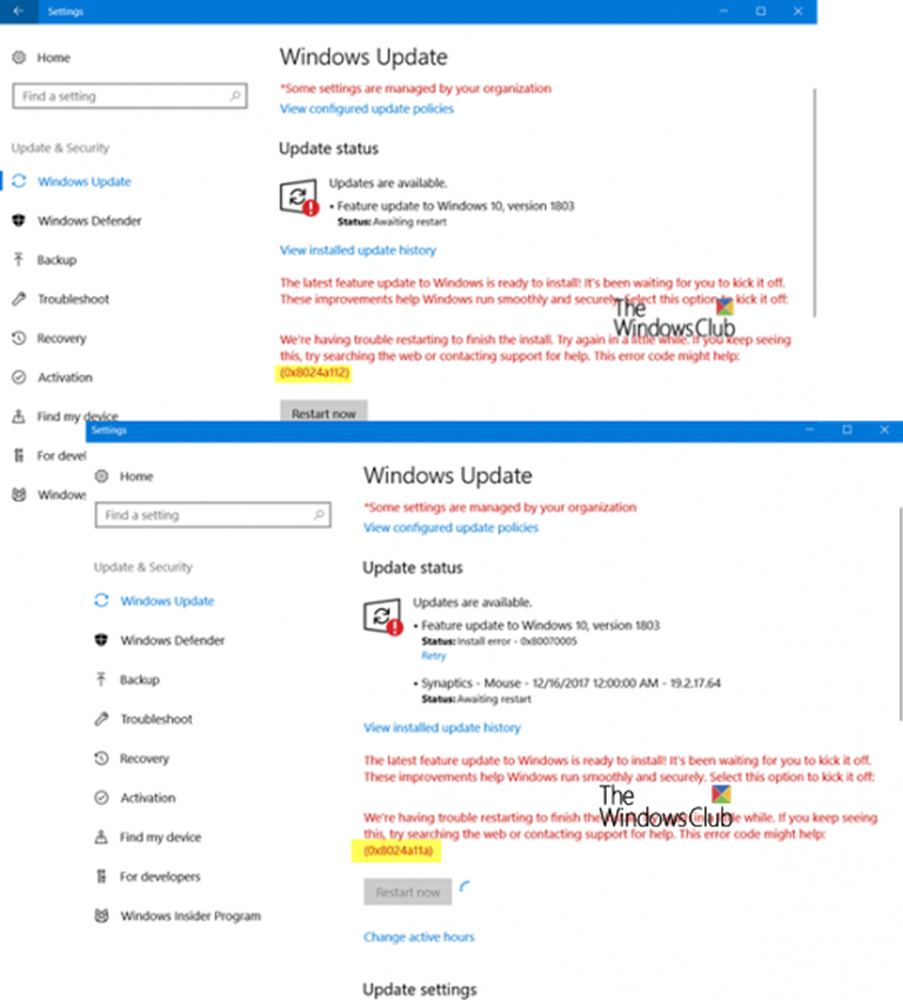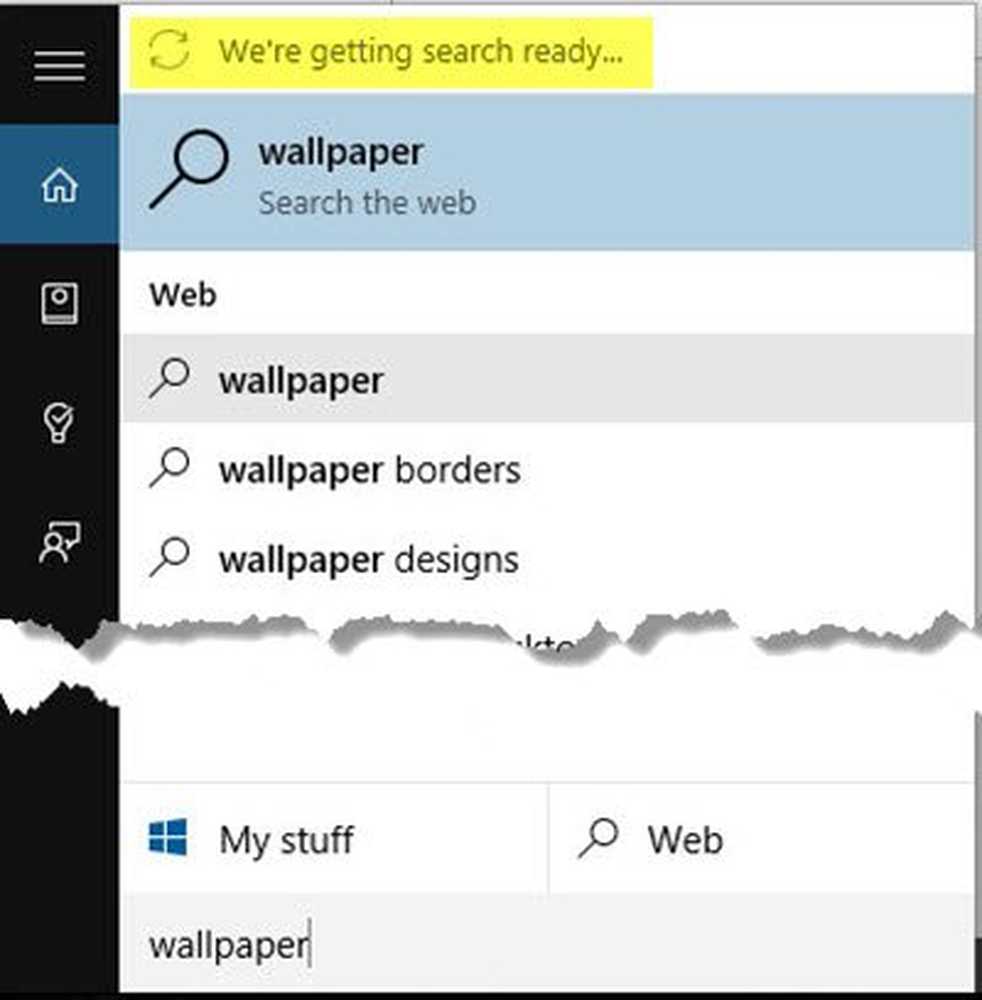Ne confruntăm cu dificultăți în procesarea plății dvs. și am dori să o rezolvăm
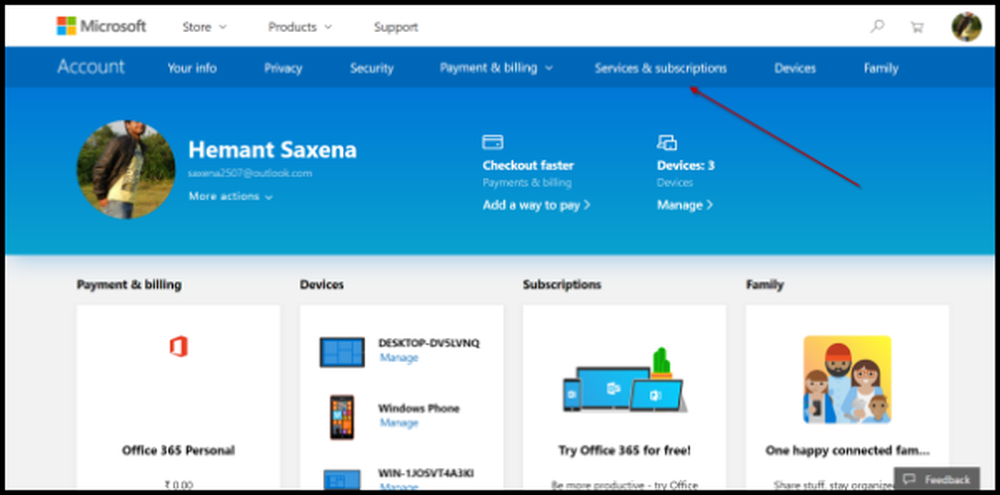
Când ceva asemănător jocului nostru preferat este disponibil la un preț redus, încercăm să îl luăm înainte de expirarea timpului rămas pentru vânzare. Dar, chiar când suntem pe punctul de a finaliza procesul de achiziție, suntem întâmpinați de un mesaj de eroare de nicăieri. Microsoft Store mesajul citește -Ne confruntăm cu dificultăți în procesarea plății dvs. și am dori să o rezolvăm“. Dacă și dvs. v-ați tulburat acest mesaj de eroare, consultați soluțiile de aici, puteți încerca să remediați acest lucru.
Înainte de a începe, este posibil să doriți să ștergeți memoria cache a browserului dvs. și să vă schimbați conexiunea la Internet și să vedeți dacă aceasta funcționează pentru dvs..
Ne confruntăm cu dificultăți în procesarea plății dvs. și am dori să o rezolvăm
Puteți obține mesajul de eroare în timp ce achiziționați un produs de la oricare dintre acestea Microsoft Store sau Xbox Market Place.

Dacă vedeți acest mesaj când cumpărați ceva din Microsoft Store, încercați să creați un nou cont de utilizator în Windows. Sa observat că, în unele cazuri, corupția profilului de utilizator poate afecta performanța aplicației Store. Deci, pentru a depana problema, creați un nou cont de utilizator și vedeți dacă puteți achiziționa un produs utilizând aplicația Stocare pe un alt profil de utilizator.
În mod similar, dacă primiți mesajul de eroare în timp ce cumpărați ceva de pe Xbox Market Place, puteți încerca să remediați problema adăugând o opțiune nouă de plată pentru abonamentul Xbox Live online.
Într-un browser, accesați pagina Contului Microsoft aici. Dacă este necesar, conectați-vă la contul Microsoft pe care doriți să-l modificați.Selectați 'Servicii și abonamente ".

În secțiunea Xbox Live, sub Plătit cu, Selectați Modificați modul în care plătiți.

După aceasta,Adăugați un nou mod de plată', Loveste 'next ", apoi urmați pașii de pe ecran pentru a vă configura
- Card de credit
- Card de debit
- Cont Paypal
Rețineți că opțiunea de plată PayPal este disponibilă numai în anumite regiuni.
Dacă acest lucru nu vă ajută, puteți contacta vânzările și asistența clienților Microsoft Store pentru a rezolva această problemă.